- Wat is het verschil?
- Ondersteunen alle machines Windows 64-bits?
- Is het niet gewoon veiliger om Windows 10 x86 te gebruiken?
- Is Windows 64bit sneller dan 32-bits?
- Wat als ik Windows 7 32bit gebruik en ik wil upgraden naar Windows 10?
- Kan ik de gratis upgrade naar Windows 10 op elk gewenst moment doen?
- Hoe kan ik zien of ik x86 of x64 draai?
Wat is het verschil?
- Windows 10 x86 (32-bits) is beperkt tot het gebruik van 4 GB RAM of minder op pc’s.
- Windows 10 x64 (64-bits) kan meer dan 4 GB RAM gebruiken en het doet dit door gebruik te maken van de AMD64-standaard voor 64-bits instructies. Dit vereist dat het systeem 64bit kan ondersteunen.
Door 64-bits Windows te gebruiken, is uw machine zo veel mogelijk toekomstbestendig, zelfs als u op dit moment 4 GB RAM of minder hebt. Zolang u ten minste 2 GB RAM hebt (aanbevolen), en de juiste processor, kunt u Windows 10 x64 gebruiken.
Ondersteunen alle machines Windows 64-bits?
Nee. Sommige oudere machines ondersteunen mogelijk geen 64-bits Windows, hoewel de meeste machines die vanaf 2006 zijn gefabriceerd ten minste één versie van Windows 64-bits ondersteunen. Als u problemen ondervindt met 64-bits Windows, controleert u of er een bijgewerkt BIOS voor uw machine is.
Ook bieden sommige netbooks of kleine notebooks met een laag vermogen mogelijk geen ondersteuning voor 64-bits Windows. Ze kunnen worden beperkt tot Windows 8.1 x86, met een aantal van hen te upgraden naar Windows 10 x86.
Zelfs als uw machine Windows 64-bit ondersteunt, bijvoorbeeld Windows XP 64bit, of Windows Vista 64-bit, zijn er mogelijk geen stuurprogramma’s beschikbaar voor uw hardware voor Windows 10, in 32-bits of 64-bits versies.
Is het niet gewoon veiliger om Windows 10 x86 te gebruiken?
Dit is waar je moet controleren wat uw machines ondersteunen. Sommige van de nieuwste pc’s ondersteunen Windows 10 x86 niet, waaronder machines op basis van de H81-, B85- of Q87-chipset. Hoewel u Windows mogelijk kunt installeren, kunt u merken dat sommige apparaatstuurprogramma’s niet beschikbaar zijn of niet goed werken – bijvoorbeeld het videodisplaystuurprogramma is mogelijk niet beschikbaar.
Gebruik de Stone Driver Finder om te controleren of Windows 10 64-bits stuurprogramma’s beschikbaar zijn voor uw machine.
Is Windows 64bit sneller dan 32-bits?
Niet noodzakelijk. Het voordeel van toegang tot en gebruik van meer RAM-geheugen kan uw systeem over het algemeen echter sneller maken. Bovendien zijn sommige programma’s beschikbaar in specifieke 64-bits versies. Ook deze kunnen gebruikmaken van meer RAM-geheugen en dus sneller werken, of profiteren van kleine verbeteringen door het gebruik van de 64-bits instructieset.
Wat als ik Windows 7 32bit gebruik en ik wil upgraden naar Windows 10?
In deze situatie kunnen de meeste Windows 7-licenties worden opgewaardeerd van 32-bits Windows 7 naar 64-bits Windows 10, omdat de meeste Windows 7-licenties niet zijn vergrendeld om te worden gebruikt met 32-bits of 64-bits. U moet echter upgraden naar dezelfde Windows-familie.
| Ik draai | Ik kan upgraden naar | Ik kan niet upgraden naar |
| Windows 7 Starter, Windows 7 Basic of Windows 7 Home Premium | Windows 10 Home, x86 of x64 | Windows 10 Professional |
| Windows 7 Professional | Windows 10 Professional, x86 of X64 | Windows 10 Home |
| Windows 7 Enterprise | U kunt geen upgrade uitvoeren voor Enterprise | |
| Windows 7 Ultimate | Windows 10 Professional, x86 of X64 | Windows 10 Home |
Als u 32-bits Windows 7 hebt en wilt upgraden naar Windows 10 64-bits, kunt u geen upgrade-installatie uitvoeren. U moet dan de versie 1511 of later van Windows 10 64bit downloaden. Hiermee kunt u een nieuwe installatie van Windows 10 doen, maar kan het systeem worden geactiveerd op basis van de vorige Windows 7 activering. Microsoft doet dit door de unieke hardwaresignatuur van uw machine te volgen, voornamelijk op basis van de universele ID van het moederbord, of UUID.
Kan ik de gratis upgrade naar Windows 10 op elk gewenst moment doen?
De faciliteit voor een gratis upgrade eindigt op 28 juli 2016. Na die tijd zullen gratis upgrades van Windows 7 of Windows 8 niet meer mogelijk zijn.
Hoe kan ik zien of ik x86 of x64 draai?
- Vanuit Windows 7, klik op Start, klik dan met de rechterhand op Computer. Klik dan links op Eigenschappen. Kijk naar het “Systeemtype” om te zien of u een 64-bit besturingssysteem hebt.
- Vanuit Windows 10, klik met de rechterhand op het Start-symbool (meestal in de linkerbenedenhoek van het scherm) en klik vervolgens op Systeem. Kijk bij het “Systeemtype” of u een 64-bits besturingssysteem hebt.
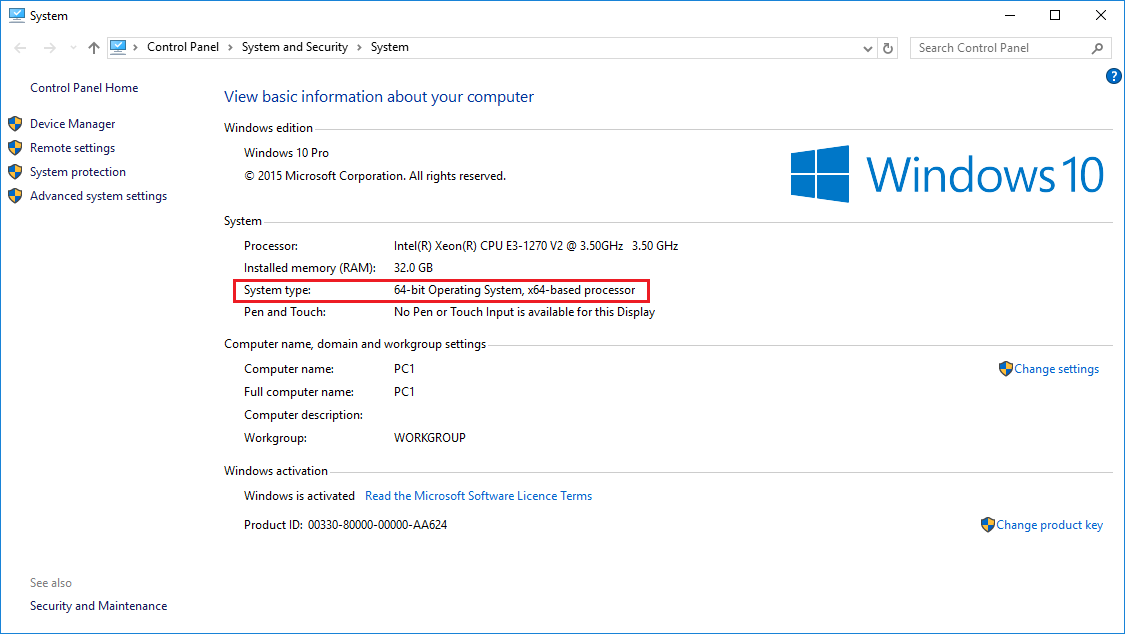
Geldt voor:
- Producten met Microsoft Windows